Vertrauen Sie nicht den Versprechen der "this is not a formal email" Betrugsschreiben
Phishing/BetrugAuch bekannt als: Mögliche Malware-Infektionen
Der kostenlose Scanner prüft, ob Ihr Computer infiziert ist.
JETZT ENTFERNENUm das Produkt mit vollem Funktionsumfang nutzen zu können, müssen Sie eine Lizenz für Combo Cleaner erwerben. Auf 7 Tage beschränkte kostenlose Testversion verfügbar. Eigentümer und Betreiber von Combo Cleaner ist RCS LT, die Muttergesellschaft von PCRisk.
Was ist das Betrugsschreiben "this is not a formal email"?
"This is not a formal email" ist der Name einer betrügerischen Kampagne - eine groß angelegte Operation, in deren Zuge Tausende von E-Mails versendet werden. Diese Kampagne verwendet das Sextortion-Betrugsmodell.
Mit anderen Worten verkündet der Absender des Briefs, explizite, kompromittierende Videos des Empfängers gemacht zu haben - und droht damit, sie zu veröffentlichen, es sei denn, sie werden bezahlt. Es muss betont werden, dass keine der in diesen E-Mails zur Verfügung gestellten Informationen - wahr sind.
Vor allem, dass die Aufnahme gar nicht wirklich existiert. Daher müssen die "this is not a formal email"-Briefe ignoriert werden.
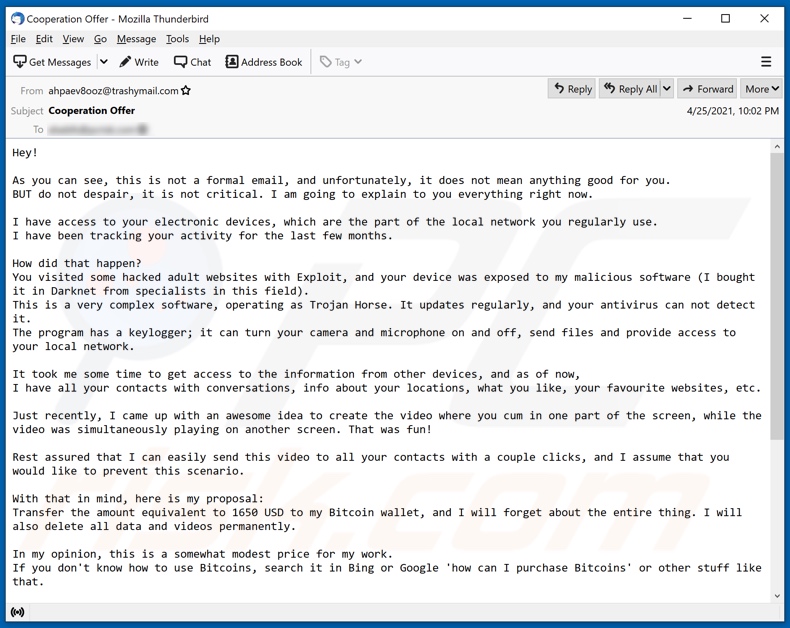
Die betrügerischen "this is not a formal email" Briefe (Betreff/Titel "Angebot zur Zusammenarbeit"; könnte variieren) stellen die falschen Behauptungen auf, die Geräte des Empfängers vor ein paar Monaten mit Malware infiziert zu haben. Das imaginäre bösartige Programm ist angeblich in der Lage, über die Kameras und Mikorofone des Geräts Aufzeichnungen zu machen, Keylogging (das Aufnehmen von Tastenanschlägen) durchzuführen, sich selbst zu aktualisieren (um die Erkennung von einer Anti-Virus-Software zu vermeiden); Dateien zu versenden und einen Zugang auf die lokalen Netzwerke zur Verfügung zu stellen.
Der Absender gibt an, an die Surfaktivitäten (besuchte URLs, betrachtete Seiten usw.), Kontaktlisten, Standort und andere sensible Daten gelangt zu sein. Der Kern des Betrugs ist die falsche Behauptung, dass aus den Aufzeichnungen der Empfänger ein kompromittierendes Video erstellt wurde, während sie sich Erwachseneninhalte angesehen haben.
Angeblich ist es dem gefälschten Trojaner gelungen, die Geräte über eine dieser Webseiten zu infiltrieren. Die betrügerischen E-Mails weisen Empfänger an, 1650 US-Dollar in der Kryptowährung Bitcoin zu zahlen - um zu verhindern, dass das nicht existierende Video an ihre Kontakte versendet wird.
Das Lösegeld muss innerhalb von 55 Stunden bezahlt werden. Der Absender droht außerdem damit, die Aufnahme online zu veröffentlichen, falls sie rausfinden, dass Empfänger irgendjemandem von der E-Mail berichtet haben.
Wie in der Einleitung erwähnt, ist "this is not a formal email" eine Betrugsmasche und keine ihrer Drohungen können von den Betrügern durchgeführt werden. Daher wird dringend empfohlen, dieser und anderen, ihr ähnlichen E-Mails keine Beachtung zu schenken.
| Name | This Is Not A Formal Email Scam |
| Art der Bedrohung | Phishing, Schwindel, Social Engineering, Betrug |
| Falsche Behauptung | Betrügerische-E-Mails behaupten, dass der Absender ein explizites Video sexueller Natur mit dem Empfänger erhalten hat. |
| Lösegeldbetrag | 1650 US-Dollar in der Kryptowährung Bitcoin |
| Cyberkriminelle Cryptowallet-Adresse | 1Cg1X5xS6wkLqPksNcsVzm41Mf24PsrE1 (Bitcoin) |
| Symptome | Nicht autorisierte Online-Einkäufe, geänderte Online-Kontopasswörter, Identitätsdiebstahl, illegaler Zugriff auf den Computer. |
| Verbreitungsmethoden | Betrügerische E-Mails, betrügerische Online-Pop-up-Anzeigen, Techniken zur Vergiftung von Suchmaschinen und falsch geschriebene Domains. |
| Schaden | Verlust sensibler privater Informationen, Geldverlust, Identitätsdiebstahl. |
| Malware-Entfernung (Windows) |
Um mögliche Malware-Infektionen zu entfernen, scannen Sie Ihren Computer mit einer legitimen Antivirus-Software. Unsere Sicherheitsforscher empfehlen die Verwendung von Combo Cleaner. Combo Cleaner herunterladenDer kostenlose Scanner überprüft, ob Ihr Computer infiziert ist. Um das Produkt mit vollem Funktionsumfang nutzen zu können, müssen Sie eine Lizenz für Combo Cleaner erwerben. Auf 7 Tage beschränkte kostenlose Testversion verfügbar. Eigentümer und Betreiber von Combo Cleaner ist RCS LT, die Muttergesellschaft von PCRisk. |
"I have to share bad news with you", "I monitored your device on the net for a long time", "Within 96 hours I'll ruin your prestige", "I am a professional programmer who specializes in hacking" und "I have got two not really pleasant news for you" sind einige Beispiele für andere Sextortion-Spamkampagnen. Betrügerische Briefe können über eine Vielzahl an Tarnungen verfügen und gleichermaßen vielfältige Behauptungen aufstellen - um Einnahmen auf Kosten von Benutzern zu generieren.
Diese E-Mails können für verschiedene Betrugsmaschen verwendet werden, Phishing und die Verbreitung von Malware (z.B. Trojaner, Ransomware usw.) Aufgrund der Tatsache, wie weit verbreitet Spam-Mails sind, wird dringend empfohlen, vorsichtig bei eingehenden E-Mails zu sein.
Wie infizieren Spam-Kampagnen Computer?
Spam-Kampagnen verbreiten Malware über infektiöse Dateien, die durch sie verteilt werden. Virulente Dateien können den betrügerischen E-Mails angehängt werden und/oder die Briefe können Download-Links für solche Inhalte beinhalten.
Diese Dateien können in verschiedenen Formaten auftreten, wie beispielsweise als Microsoft Office- und PDF-Dokumente, Archive (ZIP, RAR usw.), ausführbare Dateien (.exe, .run usw.), JavaScript und so weiter. Wenn diese Dateien ausgeführt, zum Laufen gebracht oder auf andere Weise geöffnet werden - wird der Infektionsprozess (d.h. Malware-Download/Installation) ausgelöst.
Beispielsweise verursachen Microsoft Office-Dokumente Infektionen, indem sie bösartige Makrobefehle ausführen. Dieser Vorgang erfolgt automatisch (wird beim Öffnen eines Dokuments gestartet) in Microsoft Office-Versionen, die vor 2010 veröffentlicht wurden.
Neuere Versionen verfügen über den Modus "Geschützte Ansicht", der die unmittelbare Ausführung von Makros verhindert. Stattdessen werden Benutzer darum gebeten, das Bearbeiten/Inhalte (Makrobefehle) zu aktivieren und vor den möglichen Risikien gewarnt.
Wie kann die Installation von Malware vermieden werden?
Verdächtige und irrelevante E-Mails dürfen nicht geöffnet werden, insbesondere keine in ihnen vorhandene Anhänge oder Links. Es wird empfohlen, Microsoft Office-Versionen zu verwenden, die nach dem Jahr 2010 veröffentlicht wurden. Bösartige Software wird jedoch nicht ausschließlich durch Spam-Kampagnen verbreitet.
Sie wird auch über nicht vertrauenswürdige Downloadkanäle (z.B. inoffizielle und kostenlose File-Hosting-Webseiten, Peer-to-Peer-Sharing-Netzwerke und andere Downloadprogramme Dritter), illegale Aktivierungswerkzeuge ("Cracks") und gefälschte Updates verbreitet. Daher wird empfohlen, ausschließlich offizielle und verifizierte Downloadquellen zu verwenden.
Darüber hinaus müssen alle Programme mithilfe von Werkzeugen/Funktionen aktiviert und aktualisiert werden, die von seriösen Entwicklern zur Verfügung gestellt wurden. Um die Sicherheit von Geräten/Benutzern sicherzustellen, ist es äußerst wichtig, eine verlässliche Anti-Virus/Anti-Spyware-Suite installiert zu haben und auf dem neuesten Stand zu halten.
Darüber hinaus muss diese Software für die Durchführung von regelmäßigen System-Scans und zur Entfernung von erkannten Bedrohungen und Problemen verwendet werden. Falls Sie bereits bösartige Anhänge geöffnet haben, empfehlen wir einen Scan mit Combo Cleaner Antivirus für Windows durchzuführen, um infiltrierte Malware automatisch zu entfernen.
Text im betrügerischen Brief "this is not a formal email":
Subject: Cooperation Offer
Hey!
As you can see, this is not a formal email, and unfortunately, it does not mean anything good for you.
BUT do not despair, it is not critical. I am going to explain to you everything right now.I have access to your electronic devices, which are the part of the local network you regularly use.
I have been tracking your activity for the last few months.How did that happen?
You visited some hacked adult websites with Exploit, and your device was exposed to my malicious software (I bought it in Darknet from specialists in this field).
This is a very complex software, operating as Trojan Horse. It updates regularly, and your antivirus can not detect it.
The program has a keylogger; it can turn your camera and microphone on and off, send files and provide access to your local network.It took me some time to get access to the information from other devices, and as of now,
I have all your contacts with conversations, info about your locations, what you like, your favourite websites, etc.Just recently, I came up with an awesome idea to create the video where you cum in one part of the screen, while the video was simultaneously playing on another screen. That was fun!
Rest assured that I can easily send this video to all your contacts with a couple clicks, and I assume that you would like to prevent this scenario.
With that in mind, here is my proposal:
Transfer the amount equivalent to 1650 USD to my Bitcoin wallet, and I will forget about the entire thing. I will also delete all data and videos permanently.In my opinion, this is a somewhat modest price for my work.
If you don't know how to use Bitcoins, search it in Bing or Google 'how can I purchase Bitcoins' or other stuff like that.My Bitcoin wallet: 1Cg1X5xS6wkLqPksNcsVzm41Mf24PsrE1
You have 55 hours to reply and you should also bear the following in mind:
It makes no sense to reply me - the address has been generated automatically.
It makes no sense to complain either, since the letter along with my Bitcoin wallet cannot be tracked.
Everything has been orchestrated precisely.If I ever detect that you mentioned anything about this letter to anyone - the video will be immediately shared, and your contacts will be the first to receive it.
Following that, the video will be posted on the web!Remember! Time tracking will start as soon as you open this email, I am monitoring this!
Good luck and take it easy! It was just bad luck, next time please be careful.
Aussehen des betrügerischen Schreibens "this is not a formal email" (GIF):

Umgehende automatische Entfernung von Malware:
Die manuelle Entfernung einer Bedrohung kann ein langer und komplizierter Prozess sein, der fortgeschrittene Computerkenntnisse voraussetzt. Combo Cleaner ist ein professionelles, automatisches Malware-Entfernungstool, das zur Entfernung von Malware empfohlen wird. Laden Sie es durch Anklicken der untenstehenden Schaltfläche herunter:
LADEN Sie Combo Cleaner herunterIndem Sie Software, die auf dieser Internetseite aufgeführt ist, herunterladen, stimmen Sie unseren Datenschutzbestimmungen und Nutzungsbedingungen zu. Der kostenlose Scanner überprüft, ob Ihr Computer infiziert ist. Um das Produkt mit vollem Funktionsumfang nutzen zu können, müssen Sie eine Lizenz für Combo Cleaner erwerben. Auf 7 Tage beschränkte kostenlose Testversion verfügbar. Eigentümer und Betreiber von Combo Cleaner ist RCS LT, die Muttergesellschaft von PCRisk.
Schnellmenü:
- Was ist "This is not a formal email scam"?
- SCHRITT 1. Manuelle Entfernung möglicher Malware-Infektionen.
- SCHRITT 2. Prüfen Sie, ob Ihr Computer sauber ist.
Wie entfernt man Malware manuell?
Die manuelle Entfernung einer Bedrohung ist eine komplizierte Aufgabe und es ist gewöhnlich besser, wenn Antivirus- oder Anti-Malware-Programme es automatisch machen. Um diese Malware zu entfernen, empfehlen wir Combo Cleaner Antivirus für Windows zu verwenden. Wenn Sie Malware manuell entfernen möchten, müssen Sie zunächst den Namen der Malware identifizieren, die Sie entfernen möchten. Hier ist ein Beispiel eines verdächtigen Programms, das auf dem Computer eines Benutzers ausgeführt wird:

Wenn Sie die Liste von Programmen geprüft haben, die auf Ihrem Computer laufen, zum Beipiel mit dem Task-Manager, und ein Programm identifiziert haben, das verdächtig aussieht, sollten Sie mit diesen Schritten fortfahren:
 Laden Sie ein Programm namens Autoruns herunter. Dieses Programm zeigt Auto-Start Anwendungen, Register und Dateisystem Standorte.
Laden Sie ein Programm namens Autoruns herunter. Dieses Programm zeigt Auto-Start Anwendungen, Register und Dateisystem Standorte.

 Starten Sie Ihren Computer im abgesicherten Modus:
Starten Sie Ihren Computer im abgesicherten Modus:
Windows XP und Windows 7 Nutzer: Starten Sie Ihren Computer im abgesicherten Modus. Klicken Sie auf Start, klicken Sie auf Herunterfahren, klicken Sie auf OK. Während Ihr Computer neu startet, drücken Sie die F8 Taste auf Ihrer Tastatur mehrmals bis Sie das Windows Erweiterte Optionen Menü sehen. Wählen Sie dann Abgesicherter Modus mit Netzwerktreibern aus der Liste.

Das Video zeigt, wie man Windows 7 im "Abgesicherten Modus mit Netzwerktreibern" startet:
Windows 8 Nutzer: Gehen Sie auf den Windows 8 Startbildschirm, geben Sie Erweitert ein und wählen Sie Einstellungen in den Suchergebnissen aus. Klicken Sie auf Erweiterte Startoptionen, wählen Sie Erweiterten Start im geöffneten "Allgemeine PC Einstellungen" Fenster. Ihr Computer wird jetzt in das "Erweiterte Startoptionen Menü" starten. Klicken Sie auf das "Problembehandlung" Feld, dann klicken Sie auf "Erweiterte Optionen". Auf dem erweiterte Optionen Bildschirm, klicken Sie auf "Starteinstellungen". Klicken Sie auf "Neustart". Ihr PC wird in den Starteinstellungen Bildschirm starten. Drücken Sie "F5" um im Abgesicherten Modus mit Netzwerktreibern zu starten.

Das Video zeigt, wie man Windows 8 im "Abgesicherten Modus mit Netzwerktreibern" startet:
Windows 10 Nutzer: Klicken Sie auf das Windows Logo und wählen Sie die Power Schaltfläche. Im geöffneten Menü klicken Sie auf "Neu starten", während Sie die "Umschalttaste" auf Ihrer Tastatur gedrück halten. Im "Eine Option wählen" Fenster klicken Sie auf "Fehlerdiagnose", wählen Sie dann "Erweiterte Optionen". Im erweiterte Optionen Menü, wählen Sie "Starteinstellungen" und klicken Sie auf das "Neu starten" Feld. Im folgenden Fenster sollten Sie die "F5" Taste Ihrer Tastatur drücken. Das wird Ihr Betriebssystem im Abgesicherten Modus mit Netzwerktreibern neu starten.

Das Video zeigt, wie man Windows 10 im "Abgesicherten Modus mit Netzwerktreibern" startet:
 Extrahieren Sie das Download-Archiv und führen Sie Die Datei Autoruns.exe aus.
Extrahieren Sie das Download-Archiv und führen Sie Die Datei Autoruns.exe aus.

 In der Anwendung Autoruns, klicken Sie auf "Optionen" oben und entfernen Sie das Häkchen bei den Optionen "Leere Einträge ausblenden" und "Windows-Einträge ausblenden". Nach diesem Prozess, klicken Sie auf das Symbol "Aktualisieren".
In der Anwendung Autoruns, klicken Sie auf "Optionen" oben und entfernen Sie das Häkchen bei den Optionen "Leere Einträge ausblenden" und "Windows-Einträge ausblenden". Nach diesem Prozess, klicken Sie auf das Symbol "Aktualisieren".

 Prüfen Sie die Liste der Autoruns Anwendung und finden Sie die Malware Datei, die Sie entfernen möchten.
Prüfen Sie die Liste der Autoruns Anwendung und finden Sie die Malware Datei, die Sie entfernen möchten.
Sie sollten ihren vollständigen Pfad und Namen aufschreiben. Beachten Sie, dass einige Malware ihre Prozessnamen und legitimen Prozessnamen von Windows versteckt. Jetzt ist es sehr wichtig, dass Sie keine Systemdateien entfernen. Nachdem Sie das verdächtige Programm gefunden haben, das Sie entfernen möchten, machen Sie einen Rechtsklick über den Namen und wählen Sie "Löschen".

Nachdem die Malware durch die Autoruns Anwendung entfernt wurde (dies stellt sicher, dass die Malware sich beim nächsten Hochfahren des Systems nicht automatisch ausführt), sollten Sie nach dem Namen der Malware auf Ihrem Computer suchen. Stellen Sie sicher, dass Sie alle versteckten Dateien und Ordner aktivieren bevor Sie fortfahren. Wenn Sie die Datei oder Malware gefunden haben, entfernen Sie diese.

Starten Sie Ihren Computer in normalen Modus. Die Befolgung dieser Schritte sollte beim Entfernen jeglicher Malware von Ihrem Computer helfen. Beachten Sie, dass die manuelle Entfernung von Bedrohungen fortgeschritten Computerfähigkeiten voraussezt. Es wird empfohlen, die Entfernung von Malware Antivirus- und Anti-Malware-Programmen zu überlassen. Diese Schritte könnten bei fortgeschrittenen Malwareinfektionen nicht funktionieren. Es ist wie immer besser, eine Infektion zu vermeiden, anstatt zu versuchen, Malware danch zu entfernen. Um Ihren Computer sicher zu halten, stellen Sie sicher, dass Sie die neuesten Updates des Betriebssystems installieren und Antivirus-Software benutzen.
Um sicher zu sein, dass Ihr Computer frei von Malware-Infektionen ist, empfehlen wir einen Scan mit Combo Cleaner Antivirus für Windows.
Teilen:

Tomas Meskauskas
Erfahrener Sicherheitsforscher, professioneller Malware-Analyst
Meine Leidenschaft gilt der Computersicherheit und -technologie. Ich habe mehr als 10 Jahre Erfahrung in verschiedenen Unternehmen im Zusammenhang mit der Lösung computertechnischer Probleme und der Internetsicherheit. Seit 2010 arbeite ich als Autor und Redakteur für PCrisk. Folgen Sie mir auf Twitter und LinkedIn, um über die neuesten Bedrohungen der Online-Sicherheit informiert zu bleiben.
Das Sicherheitsportal PCrisk wird von der Firma RCS LT bereitgestellt.
Gemeinsam klären Sicherheitsforscher Computerbenutzer über die neuesten Online-Sicherheitsbedrohungen auf. Weitere Informationen über das Unternehmen RCS LT.
Unsere Anleitungen zur Entfernung von Malware sind kostenlos. Wenn Sie uns jedoch unterstützen möchten, können Sie uns eine Spende schicken.
SpendenDas Sicherheitsportal PCrisk wird von der Firma RCS LT bereitgestellt.
Gemeinsam klären Sicherheitsforscher Computerbenutzer über die neuesten Online-Sicherheitsbedrohungen auf. Weitere Informationen über das Unternehmen RCS LT.
Unsere Anleitungen zur Entfernung von Malware sind kostenlos. Wenn Sie uns jedoch unterstützen möchten, können Sie uns eine Spende schicken.
Spenden
▼ Diskussion einblenden